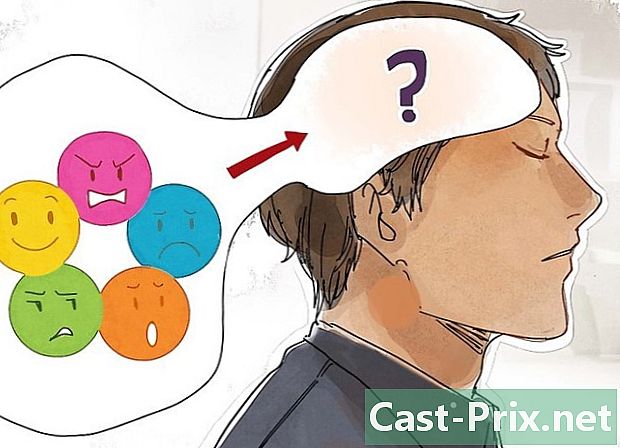Cómo descargar una imagen de un sitio web
Autor:
Randy Alexander
Fecha De Creación:
3 Abril 2021
Fecha De Actualización:
26 Junio 2024

Contenido
En este artículo: con un iPad o un iPhone con Android desde una PC o Mac
Es relativamente fácil descargar manualmente una o más imágenes de una página web, ya sea en un iPad, un iPhone o una computadora.
etapas
Método 1 con un iPad o un iPhone
- Abre un navegador web.
-

Elige una imagen para descargar. Puede elegir una imagen que vio mientras navegaba o buscar una imagen específica utilizando el navegador.- En la página de inicio de Google, presione IMÁGENES debajo de la barra de búsqueda. Luego verá las imágenes asociadas con los términos de su búsqueda.
-
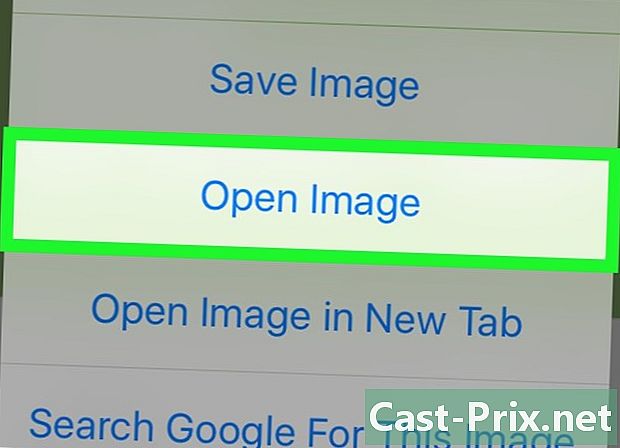
Mantenga presionada la imagen. Esto te permitirá abrirlo. -
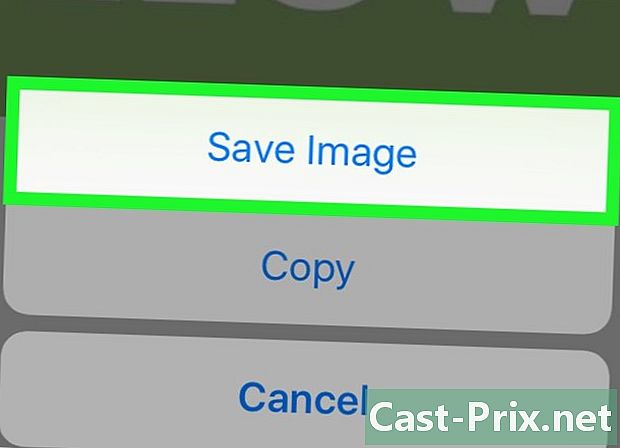
Prensa Guardar la imagen. Luego se guarda en su dispositivo, luego puede encontrarlo en la aplicación dedicada a las fotos.- En dispositivos que tienen la opción 3D Touch, como iPhone 6S y iPhone 7, presione el ícono Compartir, repartir (el rectángulo debajo de la imagen con una flecha hacia arriba), luego en Guardar la imagen.
- Las imágenes en la web no se pueden descargar todas.
Método 2 de Android
-

Abre un navegador web. -
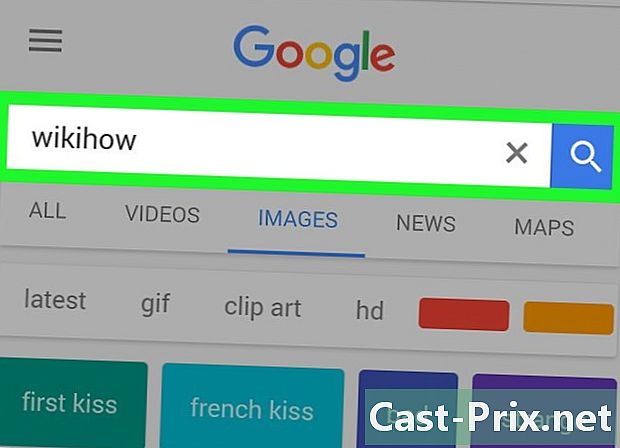
Elige una imagen para descargar. Puede elegir una imagen que vio mientras navegaba o buscar una imagen específica utilizando el navegador.- En la página de inicio de Google, presione IMÁGENES debajo de la barra de búsqueda. Luego verá las imágenes asociadas con los términos de su búsqueda.
-

Mantenga presionada la imagen. Esto te permitirá abrirlo. -
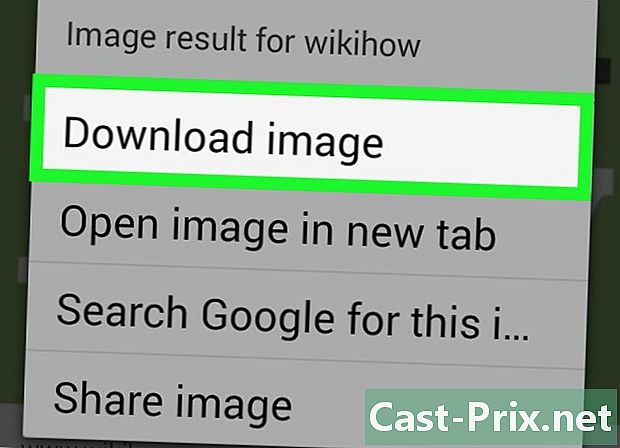
Prensa Descargar imagen. La imagen se guardará en su dispositivo y podrá encontrarla en la aplicación de fotos, por ejemplo, en la aplicación Galería o en Google Fotos.- Las imágenes en la web no se pueden descargar todas.
Método 3 desde una PC o Mac
-
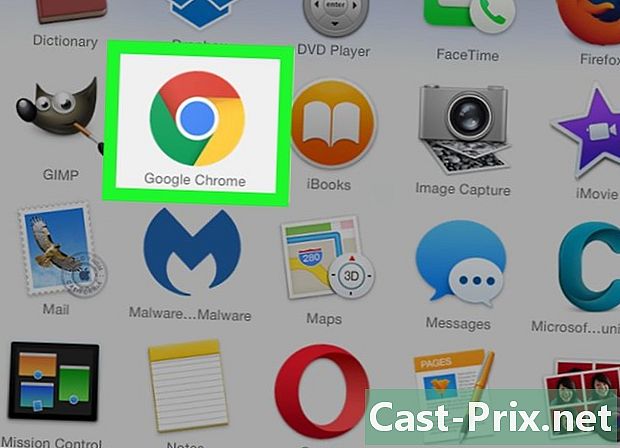
Abre un navegador web. -
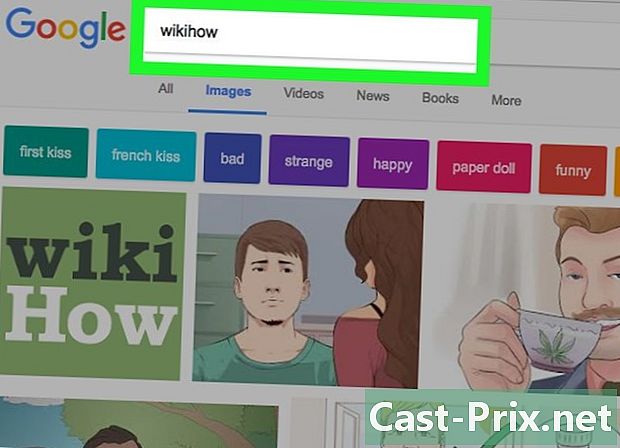
Elige una imagen para descargar. Puede elegir una imagen que vio mientras navegaba o buscar una imagen específica utilizando el navegador.- En la parte superior de la página de inicio de Google, puede hacer clic en imágenes para obtener imágenes asociadas con los términos de su búsqueda.
-
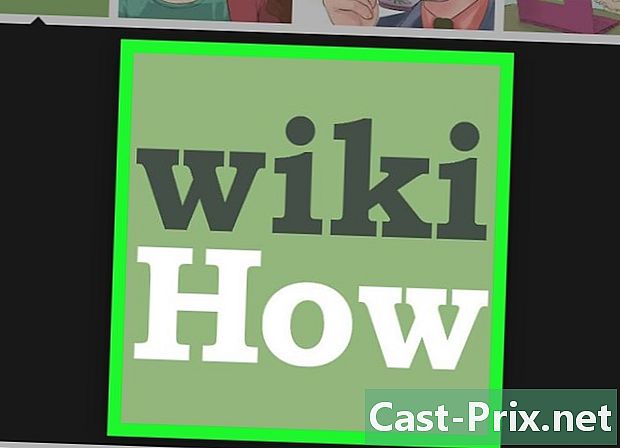
Haga clic derecho sobre la imagen. Entonces aparece un menú conuel.- Si está utilizando una Mac con un panel táctil o un mouse que no tiene la función de clic derecho, haga control + clic izquierdo o presione el panel táctil con dos dedos.
-
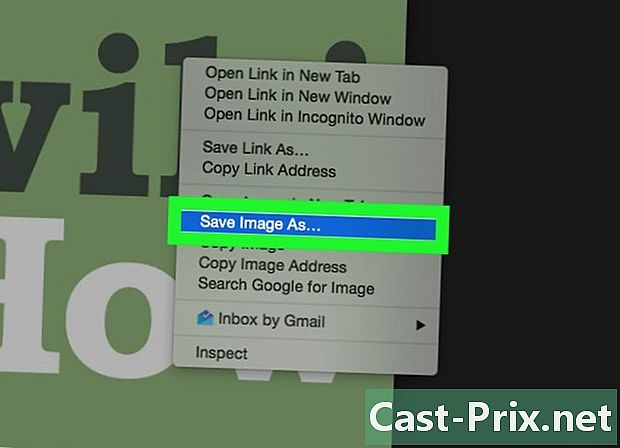
Haga clic en Guarda esta imagen como ....- Las imágenes en la web no se pueden descargar todas.
-
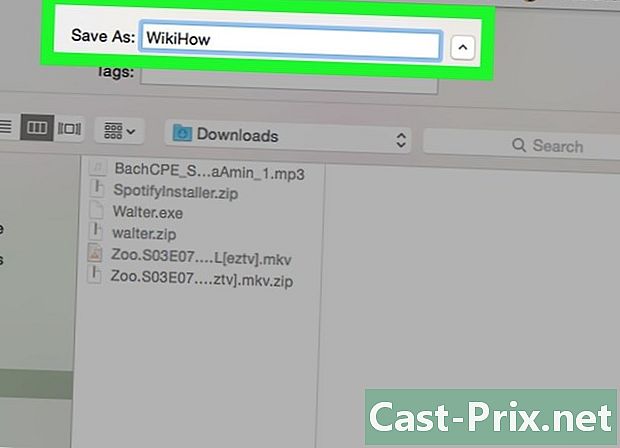
Elige el nombre del archivo. Luego seleccione la carpeta en la que desea guardar. -
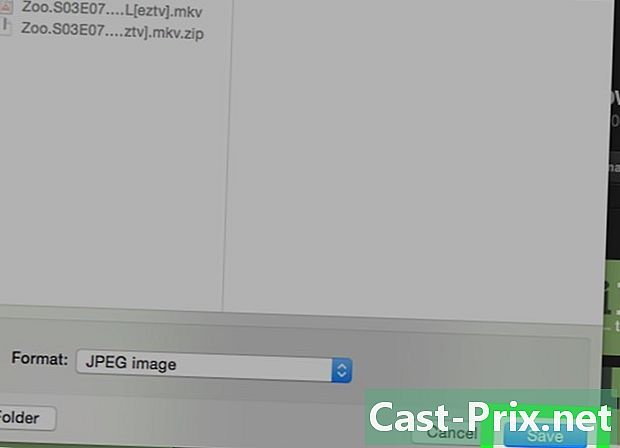
Haga clic en registro. La imagen ahora está en la carpeta de destino de su elección.
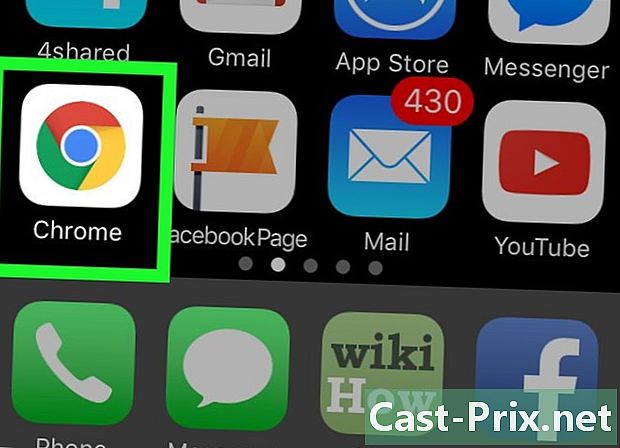
- Si utiliza públicamente imágenes con derechos de autor, puede violar el Código de Propiedad Intelectual. Opte por imágenes bajo una licencia Creative Commons, o solicite permiso al autor antes de usar su trabajo.
- No olvides mencionar siempre el nombre del fotógrafo.